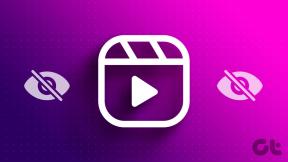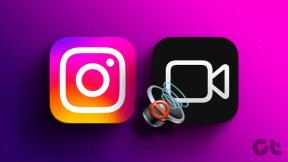Cara Menggunakan ChatGPT di Google Sheets di Windows dan Mac
Bermacam Macam / / April 27, 2023
Beberapa bulan yang lalu, semua tercengang dengan kemampuan chatbot yang memiliki jawaban untuk hampir setiap pertanyaan yang Anda lontarkan. Sekarang, OpenAI memungkinkan Anda untuk integrasikan ChatGPT dengan produk lain kita gunakan dalam kehidupan kita sehari-hari! Pada artikel ini, kami ingin menunjukkan cara menggunakan ChatGPT dengan Google Sheets dan memaksimalkan potensi produk kaya fitur dari Google.

Prosesnya bekerja dengan menghasilkan kunci API dari OpenAI dan menambahkannya ke ekstensi di Google Sheets. Ya, itu mungkin terdengar rumit dan Anda mungkin menganggap banyak hal teknis yang terlibat, tetapi percayalah pada kami – prosesnya sangat mudah.
Setelah Anda memasang ekstensi GPT untuk Spreadsheet, kami akan menunjukkan kepada Anda kemampuan yang dibawanya ke Google Spreadsheet. Ikuti.
Baca juga: 20 alat AI gratis terbaik online untuk bisnis atau penggunaan pribadi Anda
Cara Menghubungkan ChatGPT Dengan Google Sheets
Ada dua langkah yang perlu Anda ikuti untuk menggunakan ChatGPT dengan Google Sheets.
- Hasilkan kunci API dari OpenAI.
- Download dan siapkan GPT untuk Ekstensi Spreadsheet.
Mari kita mulai dengan membuat kunci API dari Open AI.
1. Hasilkan Kunci API OpenAI
OpenAI memungkinkan untuk menghubungkan ChatGPT ke produk dan aplikasi lain menggunakan kunci API. Kunci Antarmuka Pemrograman Aplikasi – atau kunci API adalah alat yang digunakan oleh pengembang yang memungkinkan mereka untuk terhubung dan mengintegrasikan berbagai layanan untuk pengguna.
Setelah mengunduh kunci API, Anda akan dapat mengizinkan ekstensi di Google Spreadsheet untuk menggunakan ChatGPT. Berikut cara mengunduh kunci API dari OpenAI.
Langkah 1: Buka situs web OpenAI.
Kunjungi Situs Web OpenAI
Langkah 2: Masuk dengan akun OpenAI Anda atau buat akun jika Anda belum memiliki akun.
Langkah 3: Klik gambar profil Anda di sudut kanan atas dan pilih 'Lihat Kunci API'.

Langkah 4: Klik tombol 'Buat kunci Rahasia Baru'. Ini akan menghasilkan Kunci API.

Langkah 5: Anda akan mendapatkan opsi untuk menamai kunci API dan setelah dipratinjau untuk Anda, klik tombol salin.

Ini dia – kunci API sekarang dibuat dan Anda dapat menggunakannya untuk mengintegrasikan ChatGPT dan Google Sheets. Mari kita lihat bagaimana melakukannya di bagian selanjutnya.
2. Unduh dan Siapkan GPT untuk Ekstensi Spreadsheet
Langkah 1: Buka Google Spreadsheet di browser web Anda.
Langkah 2: Sekarang, klik Extensions -> Add Ons -> Get add-ons.

Langkah 3: Menggunakan bilah pencarian, cari ekstensi 'GPT for Sheets'.

Langkah 4: Pilih ekstensi.

Langkah 5: Instal Ekstensi. Klik pada tombol Instal.
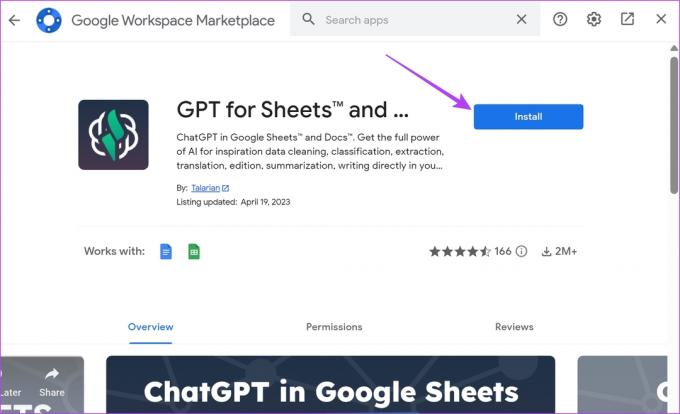
Langkah 6: Pilih Akun Google yang ingin Anda tautkan dan klik Izinkan untuk memberikan izin sehingga ekstensi dapat membantu Anda menggunakan ChatGPT di spreadsheet.

Langkah 7: Klik Berikutnya.

Langkah 8: Klik Selesai untuk menyelesaikan proses instalasi.

Langkah 9: Sekarang, kembali ke spreadsheet Anda. Klik Ekstensi -> GPT untuk Lembar dan Dokumen -> 'Luncurkan & Aktifkan fungsi'.

Langkah 10: Tempel kunci API yang Anda salin dan klik Berikutnya.

Anda akan mendapat respons yang menyatakan bahwa kunci OpenAI API Anda valid.
Langkah 11: Terakhir, klik Ekstensi dari bilah alat lagi. Klik GPT untuk Lembar dan Dokumen -> Luncurkan & Aktifkan fungsi.

Ini dia – hanya itu yang perlu Anda lakukan untuk menginstal dan mengaktifkan ekstensi. Di bagian selanjutnya, kita akan melihat cara memanfaatkan hal yang sama dengan sebaik-baiknya.
Manfaatkan ChatGPT Sebaik-baiknya Dengan Google Sheets
ChatGPT tanpa ragu harus menjadi salah satu alat paling mumpuni yang kami miliki. Dan dengan ekstensi yang baru saja Anda instal, Anda juga dapat menggunakan kemampuan ChatGPT di spreadsheet Google Sheets Anda.

Yang perlu Anda lakukan hanyalah menggunakan fungsi 'GPT_()' dan mengetik instruksi Anda di dalam tanda kurung. Namun, ada juga beberapa fungsi standar seperti GPT_LIST (yang menyediakan daftar item berdasarkan perintah Anda) dan GPT_TABLE (yang menabulasikan hasil perintah ChatGPT Anda).
Mari kita lihat semua fungsi bersama dengan contoh prompt atau perintah.
10 Fungsi Menggunakan GPT untuk Spreadsheet di Google Sheets
Berikut adalah beberapa fungsi yang dapat Anda gunakan dengan ChatGPT di Google Sheets:
| NAMA FUNGSI | KEMAMPUAN FUNGSI | KEMAMPUAN FUNGSI |
| GPT | Fungsi ini memungkinkan Anda menggunakan hasil prompt ChatGPT di sel. | GPT (“Tulis pengantar untuk laporan keuangan”) |
| GPT_LIST | Mengeluarkan hasil permintaan ChatGPT sebagai daftar dalam sel berurutan dari kolom. | GPT_LIST(“Daftar sepuluh negara teratas dengan PDB tertinggi”) |
| GPT_TABLE | Mengeluarkan hasil prompt ChatGPT sebagai tabel. | GPT_TABLE(“sepuluh mata uang teratas dunia dan nilai konversinya dengan USD”) |
| GPT_EDIT | Membantu Anda memperbaiki kesalahan tipografi dan tata bahasa dalam teks tertentu. | GPT_EDIT(“total akun tahun 2021”) Memperbaiki kesalahan dalam kata 'acount' dan kesalahan tata bahasa dalam kalimat. |
| GPT_EXTRACT | Membantu Anda mengekstrak data dari teks dan menampilkannya sebagai nilai yang dipisahkan dengan koma. | GPT_EXTRACT(“Nama saya Supreeth, saya bekerja di Guiding Tech”, “nama”, “perusahaan”) |
| GPT_SUMMARIZE | Meringkas teks dalam sel atau rentang sel. | GPT_RINGKASAN(alamat sel) |
| GPT_TRANSLATE | Menerjemahkan teks dalam sel. Bekerja lebih baik ketika bahasa sumber ditentukan. | GPT_TRANSLATE(“Halo, Selamat Pagi”, “bahasa Prancis”) |
| GPT_CONVERT | Mengonversi dari satu format ke format lainnya. Contoh – xml ke json. | GPT_CONVERT(“
|
| GPT_CODE | Membantu Anda menghasilkan kode sesuai dengan detail di prompt. | GPT_CODE(“gabungkan dua string”, “Python”) |
| GPT_CREATE_PROMPT | Membantu Anda menggabungkan sel dan membuat prompt dari data yang terputus-putus. | GPT_CREATE_PROMPT(rentang sel) |
Ini dia – itu semua yang perlu Anda ketahui tentang cara menggunakan ChatGPT dengan Google Sheets. Namun, jika Anda memiliki pertanyaan lebih lanjut, lihat bagian FAQ di bawah ini.
FAQ tentang ChatGPT dan Google Spreadsheet
Pastikan Anda memiliki kredit yang cukup di akun OpenAI Anda. Anda dapat memeriksanya di bawah opsi Penggunaan di akun Anda. Namun, pintasan tersebut juga bergantung pada server ChatGPT. Jadi, jika down, Anda harus menunggu sampai pulih.
Coba buat kunci OpenAI API lain dan tempelkan ke ekstensi. Atau, Anda dapat menunggu beberapa saat hingga kunci API diaktifkan.
Gunakan Google Spreadsheet Seperti Pro
Kami harap artikel ini membantu Anda menggunakan Google Sheets dan ChatGPT serta memaksimalkan kemampuan alat spreadsheet gratis dari Google. Revolusi AI tampaknya ada di sini, dan jika ada satu hal yang perlu kita kuasai, itu adalah petunjuk menulis! Oleh karena itu, lihat dua panduan komprehensif kami yang akan membantu Anda menulis permintaan yang lebih baik untuk Dall-E 2 dan ChatGPT:
- 7 tips teratas untuk membuat gambar yang memukau dengan Dall-E 2.
- 7 tips untuk menulis permintaan ChatGPT yang efektif untuk hasil terbaik.
Terakhir diperbarui pada 26 April 2023
Artikel di atas mungkin berisi tautan afiliasi yang membantu mendukung Teknologi Pemandu. Namun, itu tidak mempengaruhi integritas editorial kami. Konten tetap berisi dan otentik.
TAHUKAH KAMU
Notion, aplikasi produktivitas, didirikan pada 2013.
Ditulis oleh
Supreeth Koundinya
Supreeth adalah seorang fanatik teknologi yang keluar-masuk, dan telah bersenang-senang sejak dia masih kecil. Dia saat ini melakukan apa yang paling dia sukai - menulis tentang teknologi di Guiding Tech. Dia adalah mantan insinyur mesin dan telah bekerja di industri EV selama dua tahun.